Контрольный тест по теме: «Электронные таблицы MS Excel»
II вариант
1. Назначение MS Excel:
1) проведение расчётов;
2) проведение расчётов, решение задач оптимизации;
3) проведение расчетов, решение задач оптимизации, построение диаграмм;
4) проведение расчетов, решение задач оптимизации, построение диаграмм, создание web-документов.
2. Рассмотрите рисунок и ответьте на вопросы:
Сколько ячеек выделено ___________________________10_______________________________ ;
С какой ячейки начали выделение ____________________B7______________________________ .
3. Определите по виду указателя мыши, может ли в настоящий момент идти процесс выделения ячеек?
нет
4. Выделенными являются:
1) те ячейки блока, которые выделены цветом;
2) те ячейки блока, которые попадают в рамку выделения;
3) только одна ячейка блока, с которой начали выделение
5. Чтобы выделить блок ячеек, указатель мыши перемещать:
1) сверху вниз;
2) слева направо;
3) от первой ячейки к последней («по диагонали»);
4) снизу вверх;
5) справа налево;
6) щёлкать по ячейкам в любом порядке
6. В электронной таблице при перемещении или копировании формул абсолютные ссылки:
1) преобразуются независимо от нового положения формулы;
2) преобразуются в зависимости от нового положения формулы;
3) преобразуются в зависимости от наличия конкретных функций в формулах;
4) не изменяются
7. Определите, как отформатированы данные в выделенной ячейке, если панели инструментов выглядят следующим образом:
Шрифт___Courier New______________________________________________________________
Размер шрифта_11__________________________________________________________________
Стиль оформления шрифта (полужирный, курсив)__жирный______________________________
Способ выравнивания_ по правому краю_______________________________________________
8. Для каждого из приведённых ниже примеров, обведите кнопку панели инструментов, применяемую для выравнивания данных, и выпишите способ выравнивания (название):
1) по левому краю
2) по центру
3) по правому краю
9. Среди приведенных записей отыщите формулу для электронной таблицы.
1) B9C1 — S3G1;
2) L5 = D5/C8 — A3*C3;
3) F7 * C8 – C4 * L2;
4) = D5 *C8 — A3/C2.
10. Сколько ячеек содержит диапазон D4 : E5 в электронной таблице:
1) 4; 2) 8; 3) 9; 4) 10.
Ответ: _1___________________________________________________________________________
11. В электронной таблице значение формулы =СУММ(В1:В2) равно 5.
Чему равно значение ячейки В3, если значение формулы =СУММ (В1: В3) равно 11?
1) 6; 2) -6; 3) 16; 4) -16.
12. Для завершения работы в редакторе MS Excel необходимо:
1) Файл – Выход – Сохранить изменения в файле, «да» или «нет»;
2) щёлкнуть по пиктограмме «_»;
3) щелкнуть пиктограмму «Вырезать» на панели инструментов.
13. Документ электронной таблицы называется:
1) рабочим листом
2) рабочим журналом
3) рабочей газетой
4) Рабочей книгой
13 баллов — «5»
1. Назначение MS Excel:
1) проведение расчётов;
2) проведение расчётов, решение задач оптимизации;
3) проведение расчетов, решение задач оптимизации, построение диаграмм;
4) проведение расчетов, решение задач оптимизации, построение диаграмм, создание web-документов.
2. Рассмотрите рисунок и ответьте на вопросы:
Сколько ячеек выделено __________________________________________________________ ;
С какой ячейки начали выделение __________________________________________________.
3. Определите по виду указателя мыши, может ли в настоящий момент идти процесс выделения ячеек?
4. Выделенными являются:
1) те ячейки блока, которые выделены цветом;
2) те ячейки блока, которые попадают в рамку выделения;
3) только одна ячейка блока, с которой начали выделение
5. Чтобы выделить блок ячеек, указатель мыши перемещать:
1) сверху вниз;
2) слева направо;
3) от первой ячейки к последней («по диагонали»);
4) снизу вверх;
5) справа налево;
6) щёлкать по ячейкам в любом порядке
6. В электронной таблице при перемещении или копировании формул абсолютные ссылки:
1) преобразуются независимо от нового положения формулы;
2) преобразуются в зависимости от нового положения формулы;
3) преобразуются в зависимости от наличия конкретных функций в формулах;
4) не изменяются
7. Определите, как отформатированы данные в выделенной ячейке, если панели инструментов выглядят следующим образом:
Шрифт_____________________________________________________________________________
Размер шрифта______________________________________________________________________
Стиль оформления шрифта (полужирный, курсив)________________________________________
Способ выравнивания________________________________________________________________
8. Для каждого из приведённых ниже примеров, обведите кнопку панели инструментов, применяемую для выравнивания данных, и выпишите способ выравнивания (название):
9. Среди приведенных записей отыщите формулу для электронной таблицы.
1) B9C1 — S3G1;
2) L5 = D5/C8 — A3*C3;
3) F7 * C8 – C4 * L2;
4) = D5 *C8 — A3/C2.
10. Сколько ячеек содержит диапазон D4 : E5 в электронной таблице:
1) 4;
2) 8;
3) 9;
4) 10.
Ответ: _____________________________________________________________________________
11. В ячейку B15 ввели формулу =(С6 – $D$6)*$E$6. Затем эту формулу распространили вниз. Какая формула содержится в ячейке B18?
Ответ: _____________________________________________________________________________
12. В ячейку С10 ввели формулу =$C$8 * C9*25%. Затем эту формулу распространили вниз. Какая формула содержится в ячейке С14?
Ответ: ____________________________________________________________________________
13. В электронной таблице значение формулы =СУММ(В1:В2) равно 5.
Чему равно значение ячейки В3, если значение формулы =СУММ (В1: В3) равно 11?
1) 6;
2) -6;
3) 16;
4) -16.
14. Для завершения работы в редакторе MS Excel необходимо:
1) Файл – Выход – Сохранить изменения в файле, «да» или «нет»;
2) щёлкнуть по пиктограмме «_»;
3) щелкнуть пиктограмму «Вырезать» на панели инструментов.
15. Документ электронной таблицы называется:
1) рабочим листом
2) рабочим журналом
3) рабочей газетой
Полную информацию смотрите в файле.
Цель урока:
Закрепить у учащихся навыки:
- Освоить способы визуализации числовых данных.
- Научиться моделировать и строить
математические задачи в среде MS Excel. - Составлять алгоритм решения задачи в среде MS
Excel.
Задачи урока:
Образовательные:
- Практическое применение изученного материала.
- Закрепление знания общих принципов работы
табличного процессора MS EXCEL и умения составить
таблицу для решения конкретной задачи. - Приобретение навыков в составлении таблиц
разного типа, особенно имеющих практическую
направленность. - Развитие умения выбрать наиболее оптимальную
структуру таблицы, создать таблицу и
соответственно оформить. - Развитие умения работать с бланками при
использовании безмашинного тестирования. - Оформление результатов задач в диаграммах,
удачно сочетая тип, вид, форматирование и
параметры диаграмм. - Формирование представления о вычислениях в
электронных таблицах как важной, полезной и
широко применяемой на практике структуре.
Развивающие:
- Развитие навыков индивидуальной и групповой
практической работы. - Развитие способности логически рассуждать,
делать эвристические выводы. - Развитие умений применять знания для решения
задач различного рода с помощью электронных
таблиц.
Воспитательные:
- Воспитание творческого подхода к работе,
желания экспериментировать. - Развитие познавательного интереса, воспитание
информационной культуры. - Профессиональная ориентация и подготовка к
дальнейшему самообразованию к будущей трудовой
деятельности.
Тип урока: комбинированный.
Форма проведения урока: беседа, работа в
группах, индивидуальная работа.
Программное и техническое обеспечение урока:
- мультимедийный проектор;
- компьютерный класс;
- программа MS EXCEL.
Дидактическое обеспечение урока:
- КИМы для безмашинного тестирования;
- технологические карты с описанием выполнения
задания (построение диаграмм) ПРИЛОЖЕНИЕ.2.
План урока:
- Организационный момент.
- Проверка домашнего задание / Тестирование по
теме - Актуализация опорных знаний. / Разминка
- Сообщение темы, цели и задач урока.
- Изложение нового материала.
- Решение задач практического характера.
- Обобщение, осмысление и систематизация знаний.
- Подведение итогов. /Постановка домашнего
задания.
ХОД УРОКА
- Организационный этап.
- Проверка домашнего задания / Тестирование по
теме «Электронные таблицы»
Учащимся предлагается пройти безмашинный
вариант теста на тему «Электронные таблицы»,
как одну из форм работы по подготовке к ЕГЭ. ПРИЛОЖЕНИЕ.4, на выполнение – 5 минут.
Тест по теме: “Электронная таблица”
А1. Электронная таблица — это:
1. прикладное программное обеспечение,
используемое для создания текстовых документов
и работы с ними
2. прикладное программное обеспечение,
используемое для хранения и обработки данных в
прямоугольных таблицах
3.прикладное программное обеспечение,
используемое для создания, редактирования и
просмотра графических изображений
А2. К табличным процессорам относятся
следующие:
1. Lexicon 2.0 for Windows, Word for Windows 6.0
2. Quattro Pro, Super Calc
3. Microsoft Excel,Lotus 1-2-3 и StarCalc
А3. Основными функциями табличных процессоров
являются:
1. редактирование текста, форматирование
текста, вывод текста на печать
2. разработка графических приложений
3. создание таблиц и выполнение расчетов по ним
А4. Адрес ячейки электронной таблицы
составляется из:
1. значений полей страницы и полей столбца
2. заголовка столбца и заголовка строки
3. количества строк и столбцов
А5. Для загрузки программы MS- Excel необходимо:
1. в меню Пуск выбрать пункт Программы, затем —
Microsoft Excel
2. в меню Пуск выбрать пункт Документы, в
выпадающем подменю щелкнуть по строке Microsoft Excel
3. в меню Пуск выбрать пункт Настройка, затем —
Microsoft Excel
А6. Текстом в MS- Excel является запись:
1. А1+М5
2. -12.5
3. =В7+Н6
А7. Формулой является запись:
1. (А1-В7)
2. =А1-В7
3. А1-В7
А8. Для завершения работы в редакторе MS- Excel
необходимо:
1. Файл – Выход – Сохранить изменения в файле,
“да” или “нет”
2. щёлкнуть по пиктограмме “-”
3. щелкнуть пиктограмму “Вырезать”на панели
инструментов
А9. В терминах Excel файл называется:
1. рабочим журналом
2. рабочей страницей
3. рабочей книгой
А10.Документом (объектом обработки) MS Excel
является файл с произвольным именем и
1. расширением .DOC
2. расширением .XLS
3. расширением .BMP
А11. Документ электронной таблицы называется:
1. рабочим листом
2. рабочим журналом
3. рабочей газетой
А12. Строки в MS Excel нумеруются
1. буквами русского алфавита
2. буквами латинского алфавита
3. целыми числами
А13. Столбцы в MS Excel нумеруются
1. латинскими буквами
2. целыми числами
3. целыми числами и русскими буквами
А14. Числом является запись:
1. 123,45
2. +123,45
3. +123.45
А15. Для указания фиксированного адреса ячейки
используются
- смешанные ссылки
- относительные ссылки
- абсолютные ссылки
По завершении выполнения теста предлагается
провести самопроверку и / или взаимопроверку:
Слайд №1-5
- самоанализ согласно Критериям оценивания,
- самостоятельный подсчет баллов
- выставление отметки
- Актуализация опорных знаний.
Тема “Электронные таблицы” – одна из наиболее
практически значимых, востребованных, после
текстового редактора Word и его возможностей.
Знания, полученные при изучении электронных
таблиц пригодятся вам при планировании и решении
как стандартных задач, так и задач, имеющих
прикладной характер.
Разминка
– Сегодня на уроке мы будем использовать
электронные для решения реальных задач
прикладного характера.
ВОПРОСЫ РАЗМИНКИ:
Приложение.1 (Презентация к уроку)
Слайд № 6-21
- Что представляет собой “Табличный процессор
Microsoft Excel”? - Назовите основные возможности программы Microsoft
Excel”? - Документом Microsoft Excel является файл с
произвольным именем и расширением … - Назовите основные объекты программы Microsoft Excel.
- Ячейка – это место …
- Ссылка на ячейку, не изменяющуюся при
копировании, например $A$1, называется… - Ячейка называется активной если …
- В терминах Excel файл называется …
- Электронная таблица называется …
- Как вы понимаете термин “деловая графика”?
— Под этим термином обычно понимают графики и
диаграммы, наглядно представляющие динамику
развития того или иного производства, отрасли и
любые другие данные.
- Сообщение темы, цели и задач урока.
- Изложение нового материала.
- Решение задач практического характера.
- Обобщение, осмысление и систематизация знаний.
Приложение.1 (Презентация к уроку)
Слайд №22
Сегодня на уроке мы познакомимся со
способами создания диаграмм, гистограмм и
графиков функций, решая задачи прикладного
характера
Объяснение нового материала сопровождается
мультимедийной презентацией, и используются
также сообщения детей по новой теме. Приложение.1.
Слайд №23-34
Используйте дидактические карточки
“Построение диаграмм” Приложение.2.
Слайд №35-39
Учащиеся выполняют задания на ПК
индивидуально и в группах, открыв файл задание.xls
в папке Мой компьютерDэлектронные таблицы
Приложение.3.
Слайд №40
Каждая группа, выполнив задание,
характеризует свою диаграмму, мотивируя
правильный выбор типа, вида, оформления —
визуализации числовых данных.
- 8. Подведение итогов урока. Домашнее задание.
Слайд №41
– Вам понравилась работа в группах,
индивидуальная работа? В процессе сегодняшнего
урока по теме «Электронные таблицы» мы с
вами закрепили полученные знания, умения и
навыки работы с табличным процессором.
Результаты опроса, тестирования показали
хорошие результаты. Практическая работа в
группах показала хорошие знания электронной
таблицы, которые можно применять для решения
задач прикладного характера.
Сделайте вывод:
— результат собственной деятельности;
— результат деятельности группы.
Д/з Слайд №42
- Знать, что такое электронные таблицы, уметь
вводить записывать формулы, используя функции,
строить диаграммы. - Дополнительное задание: познакомиться с
остальными видами диаграмм в Excel .
Спасибо вам за хорошую работу! Тема
«Электронные таблицы» успешно пройдена и
усвоена.
Выставление оценок в журнал.
Успехов в дальнейшей учебе!
Пользовательский
интерфейс Excel
внешне выглядит одинаково с любой
программой MicrosoftOffice.
Запуск и выход из программы аналогичен
запуску WORD:
-
щелчком
по кнопке
вПанели
MicrosoftOffice; -
черезГлавное
меню,
которое открывается по щелчку мышью
на кнопке Пуск.
После открытия Главного
меню
необходимо подвести курсор мыши к
группе Программы
и во вложенном меню выбрать команду.
При
этом открывается Главное окно Excel (рис.
1)

Рисунок
1. Главное меню Excel
Для
завершения работы с приложением можно
использовать стандартные приемы:
-
кнопкуЗакрыть
в заголовке окна; -
командуЗакрыть
в
системном меню;
-
команду
Выход из меню окна Файл.
-
Основные элементы окна Ехсеl
-
Вкладки окна
-
Файл
— команды для работы с файлами (создать,
сохранить, открыть), печати документа,
просмотра документа, выхода из программы
и др.
Главная
–
содержит все основные инструменты
форматирования текста и внесения
изменений в документ (вырезать, копировать,
вставить) и др.
Вставка
— команды вставки в документ различных
элементов (страниц, таблиц, диаграмм,
иллюстраций, ссылок, колонтитулов и
номеров страниц, текстов, символов и
т.д.).
Разметка
страницы
– команды,
предназначенные для создания и
редактирования разметки страниц
документа.
Формулы
— команды вставки в документ различных
типов формул и работы с ними.
Данные
— команды работы с данными, импорт данных,
сортировка, группировка данных.
Рецензирование
– команды,
обеспечивающие проверку правописания,
добавление комментариев и примечаний,
отслеживание изменений, сравнение
версий и защиту документа.
Вид
—команды
обеспечивающие выбор различных режимов
просмотра документа, отображение/скрытие
элементов интерфейса, изменение масштаба,
изменение расположения окон документа
на экране, а также создание макросов.
Разработчик
– команды,
предназначенные для создания шаблонов
документов, вставки элементов управления,
перехода в режим программирования и
создания макросов, защиты документов.
ПРИМЕЧАНИЕ.
Переход по пунктам на вкладке осуществляется
щелчком по команде или колесиком мыши
(при установке курсора на поле ленты)
Справка—
получение справочной информации о
программе Excel.
Строка
формул (рис. 2) отображает
Рисунок
2. Строка формул
В
Рабочем
поле окна отображается
текущая страница документа.
Для
просмотра документа, не умещающегося
в окне, используются Горизонтальная
и вертикальная полосы прокрутки.
Для
измерения и выравнивания объектов в
документе слева и вверху окна могут
отображаться Горизонтальная
и вертикальная линейка форматирования.
Включение
и отключение режима вывода на экран
линеек производится с помощью
флажкаЛинейкана
вкладке Вид.
Строка
состояния
содержит текущую информацию о документе:
режим
работы и готовности и кнопка записи
макроса,
Вид,
в котором отображается документ,
выбирается с помощью Кнопок
выбора вида отображения документа
(рис. 1).
линейка
выбора масштаба документа.
-
Настройкаленты
На
этой вкладке диалогового окна Параметры
Excel
(рис. 3) находятся параметры, которые
позволяют настроить на ваше усмотрение
вкладки и группы команд на ленте. А
теперь подробнее рассмотрим параметры
на этой вкладке.
Рисунок
3. Настройка ленты
С
помощью параметров этой вкладки можно
на свое усмотрение настроить вкладки
и группы команд на ленте Excel
2010
Список.
Выбрать команды.
В этом списке выбирается категория,
содержащая нужную вам команду. Существует
девять категорий, в каждой из которых
доступны различные команды.
■ Часто
используемые команды.
В этой категории доступны команды,
которые, ° мнению Microsoft, чаще всего
используются пользователями.
■ Команды
не на ленте.
В этой категории находятся команды,
которые не находятся на ленте.
■ Все
команды.
Наиболее обширная категория, в которой
находятся абсолютно все команды,
применяемые в программах Office
20I0.
■ Макросы.
В этой категории находятся разработанные
пользователями макросы.
Список
Настройка
ленты.
В этом списке выбираются параметры,
определяющие состав вкладок, отображаемых
в представленном ниже окне. Доступны
следующие три параметра.
■ Все
вкладки.
Отображаются все вкладки, существующие
в Excel
2010.
■ Основные
вкладки.
Отображаются лишь основные вкладки,
которые постоянно отображаются в окне
Excel
2010.
■ Вкладки
инструментов.
Отображаются лишь контекстные вкладки,
которые появляются в случае вставки
в документ Word
тех или иных объектов.
КнопкаДобавить,
находящаяся в центре окна вкладки
Настройка
ленты
диалогового окна Параметры
Excel,
позволит вам добавить команду из окна
Выбрать
команды
(слева) в выбранную группу и вкладку
окна Настройка
ленты
(справа). КнопкаУдалить
позволит удалить ранее добавленные
команды. Если же попытаться удалить
встроенную системную команду путем
щелчка на кнопкеУдалить,
у вас ничего не получится — удалить
можно лишь команду, которая была ранее
добавлена пользователем.
Сочетания
клавиш.
После щелчка на кнопке Настройка
появляется
окно Настройка
клавиатуры,
в котором можно просмотреть текущие
комбинации клавиш («горячие»
клавиши) для каждой команды, а также
назначить новые комбинации клавиш.
Соседние файлы в предмете [НЕСОРТИРОВАННОЕ]
- #
- #
- #
- #
- #
- #
- #
- #
- #
- #
- #
Содержание
- Контрольный тест по теме: «Электронные таблицы MS Excel» тест по информатике и икт (11 класс)
- Скачать:
- Предварительный просмотр:
- По теме: методические разработки, презентации и конспекты
- Тест на знание excel с ответами
- Тест по Электронные таблицы с ответами
- Тесты по начальному уровню знаний excel
- Тесты по среднему уровню знаний excel
- Тесты по высокому уровню знаний excel
Контрольный тест по теме: «Электронные таблицы MS Excel»
тест по информатике и икт (11 класс)
Скачать:
| Вложение | Размер |
|---|---|
| kontrolnaya_rabota.doc | 252.5 КБ |
Предварительный просмотр:
Контрольный тест по теме: «Электронные таблицы MS Excel»
1. Назначение MS Excel:
1) проведение расчётов;
2) проведение расчётов, решение задач оптимизации;
3) проведение расчетов, решение задач оптимизации, построение диаграмм;
4) проведение расчетов, решение задач оптимизации, построение диаграмм, создание web-документов.
2. Рассмотрите рисунок и ответьте на вопросы:
Сколько ячеек выделено ___________________________ 10 _______________________________ ;
С какой ячейки начали выделение ____________________ B7 ______________________________ .
3. Определите по виду указателя мыши, может ли в настоящий момент идти процесс выделения ячеек?
4. Выделенными являются:
1) те ячейки блока, которые выделены цветом;
2) те ячейки блока, которые попадают в рамку выделения;
3) только одна ячейка блока, с которой начали выделение
5. Чтобы выделить блок ячеек, указатель мыши перемещать:
2) слева направо;
3) от первой ячейки к последней («по диагонали»);
5) справа налево;
6) щёлкать по ячейкам в любом порядке
6. В электронной таблице при перемещении или копировании формул абсолютные ссылки:
1) преобразуются независимо от нового положения формулы;
2) преобразуются в зависимости от нового положения формулы;
3) преобразуются в зависимости от наличия конкретных функций в формулах;
4) не изменяются
7. Определите, как отформатированы данные в выделенной ячейке, если панели инструментов выглядят следующим образом:
Шрифт___ Courier New ______________________________________________________________
Размер шрифта_ 11 __________________________________________________________________
Стиль оформления шрифта (полужирный, курсив)__ жирный ______________________________
Способ выравнивания_ по правому краю _______________________________________________
8. Для каждого из приведённых ниже примеров, обведите кнопку панели инструментов, применяемую для выравнивания данных, и выпишите способ выравнивания (название):
1) по левому краю
3) по правому краю
9. Среди приведенных записей отыщите формулу для электронной таблицы.
2) L5 = D5/C8 — A3*C3;
3) F7 * C8 – C4 * L2;
10. Сколько ячеек содержит диапазон D4 : E5 в электронной таблице:
1) 4; 2) 8; 3) 9; 4) 10.
Ответ: _ 1 ___________________________________________________________________________
11. В электронной таблице значение формулы =СУММ(В1:В2) равно 5.
Чему равно значение ячейки В3, если значение формулы =СУММ (В1: В3) равно 11?
1) 6; 2) -6; 3) 16; 4) -16.
12. Для завершения работы в редакторе MS Excel необходимо:
1) Файл – Выход – Сохранить изменения в файле, «да» или «нет»;
2) щёлкнуть по пиктограмме «_»;
3) щелкнуть пиктограмму «Вырезать» на панели инструментов.
13. Документ электронной таблицы называется:
1) рабочим листом
2) рабочим журналом
3) рабочей газетой
4) Рабочей книгой
По теме: методические разработки, презентации и конспекты
Раздаточный материал по теме «Электронные таблицы MS Excel»
Данный материал модержит информацию по основным типам и форматах данных в электронных таблицах MS Excel, оперделения абсолютных и относительных ссылок.
СОЗДАНИЕ ТЕСТА НА ОСНОВЕ ЭЛЕКТРОННЫХ ТАБЛИЦ MS EXCEL
Электронные таблицы MS Excel — основа создания тестов для проверки знаний учащихся учителем и для самостоятельной работы учащихся.Цель пособия — помочь учителю-предметнику ввести про.
Задание тестового типа по темам «Электронные таблицы MS Excel» и «СУБД Access»
Задание тестового типа по темам «Электронные таблицы MS Excel» и «СУБД Access»Четыре варианта по 10 заданий.
электронные тесты по теме «Электронные таблицы», 9 класс
Данный электронный ресурс используется для проверки и закреплению знаний по теме «Электронные таблицы» в 9 классе.Место урока в разделе курса: на данную тему отведено 5 уроков. Тестировани.
МЕТОДИЧЕСКАЯ РАЗРАБОТКА ПО ТЕМЕ: «ЭЛЕКТРОННЫЕ ТАБЛИЦЫ MICROSOFT EXCEL»
Методическая разработка представляет собой комплексный заданий, по предмету информатика, для работы в программе MS Excel, входящей в состав пакета прикладных программ Microsoft Office.Данная тем.
Презентация по теме «Электронные таблицы MS Excel»
Презентация выполнена в программе MS PowerPoint и содержит вводный материал по данной теме (основные понятия, основные приемы работы в программе), а также вопросы на закрепление с выводом результата и.
Тест по теме: «Электронная таблица Microsoft Excel»
10 тестовых заданий. Вопросы нашла в интернете, немного подкорректировала.
Источник
Тест на знание excel с ответами
Тест по Электронные таблицы с ответами
Правильные ответы отмечены +
Тесты по начальному уровню знаний excel
1. Основное назначение электронных таблиц-
а) редактировать и форматировать текстовые документы;
б) хранить большие объемы информации;
+в) выполнять расчет по формулам;
г) нет правильного ответа.
Тест. 2. Что позволяет выполнять электронная таблица?
а) решать задачи на прогнозирование и моделирование ситуаций;
+б) представлять данные в виде диаграмм, графиков;
в) при изменении данных автоматически пересчитывать результат;
г) выполнять чертежные работы;
3. Можно ли в ЭТ построить график, диаграмму по числовым значениям таблицы?
4. Основным элементом электронных таблиц является:
Тесты по среднему уровню знаний excel
1. Какая программа не является электронной таблицей?
2. Как называется документ в программе Excel?
а) рабочая таблица ;
3. Рабочая книга состоит из…
а) нескольких рабочих страниц;
+б) нескольких рабочих листов;
в) нескольких ячеек;
г) одного рабочего листа;
4. Наименьшей структурной единицей внутри таблицы является..
5. Ячейка не может содержать данные в виде…
6. Значения ячеек, которые введены пользователем, а не получаются в результате расчётов называются…
7. Укажите правильный адрес ячейки.
г) нет правильного ответа;
8. К какому типу программного обеспечения относятся ЕТ?
б) к языкам программирования;
+в) к прикладному;
г) к операционному;
9.Тест. Формула — начинается со знака…
г) нет правильного ответа;
10. Какая ячейка называется активной?
б) та, где находится курсор;
г) нет правильного ответа;
11. Какой знак отделяет целую часть числа от дробной
+г) нет правильного ответа;
12. Какого типа сортировки не существует в Excel?
в) по возрастанию;
г) все виды существуют;
Тесты по высокому уровню знаний excel
1. Как можно задать округление числа в ячейке?
+а)используя формат ячейки ;
б) используя функцию ОКРУГЛ();
в) оба предыдущее ответа правильные;
г) нет правильного ответа;
Тест — 2. В качестве диапазона не может выступать…
а)фрагмент строки или столбца ;
б) прямоугольная область;
+в) группа ячеек: А1,В2, С3;
3. Что не является типовой диаграммой в таблице?
4. К какой категории относится функция ЕСЛИ?
5. Какие основные типы данных в Excel?
а) числа, формулы;
+б) текст, числа, формулы;
в) цифры, даты, числа;
г) последовательность действий;
6. как записывается логическая команда в Excel?
а) если (условие, действие1, действие 2);
б) (если условие, действие1, действие 2);
+в) =если (условие, действие1, действие 2);
г) если условие, действие1, действие 2.
7. Как понимать сообщение # знач! при вычислении формулы?
а) формула использует несуществующее имя;
б) формула ссылается на несуществующую ячейку;
+в) ошибка при вычислении функции ;
г) ошибка в числе.
8.Тест. Что означает появление ####### при выполнении расчетов?
+а) ширина ячейки меньше длины полученного результата;
б) ошибка в формуле вычислений;
в) отсутствие результата;
г) нет правильного ответа.
Тесты по теме — Табличный процессор, электронные таблицы excel сборник 2019.
1. В электронных таблицах нельзя удалить:
— Текстовые данные ячеек
2. Минимальной составляющей таблицы является:
3. В электронных таблицах имя ячейки образуется:
— Путем соединения имен строки и столбца
+ Путем соединения имен столбца и строки
4. Табличный процессор – это:
+ Группа прикладных программ, которые предназначены для проведения расчетов в табличной форме
— Команда приложения Excel, вызов которой приводит к выполнению расчетов по введенным в таблицу данным
— Специальная компьютерная программа, помогающая преобразовывать массивы данных из текстового вида в табличный
5. Рабочая книга табличного процессора состоит из:
— Строк и столбцов
6. Табличный процессор – это программный продукт, предназначенный для:
— Создания и редактирования текстовой информации
+ Управления табличными базами данных
— Работы с данными, представленными в виде электронных таблиц
7. Основными функциями табличного процессора являются:
— Структурирование данных в таблицы; выполнение вычислений по введенным в таблицы данным
+ Все виды действий с электронными таблицами (создание, редактирование, выполнение вычислений); построение графиков и диаграмм на основе данных из таблиц; работа с книгами и т.д.
— Редактирование таблиц; вывод данных из таблиц на печать; правка графической информации
8. К табличным процессорам относятся:
+ Quattro Pro 10, Lotus 1-2-3
— Microsoft Excel, Freelance Graphics
— Paradox 10, Microsoft Access
9. К встроенным функциям табличных процессоров относятся:
тест 10. Какие типы диаграмм позволяют строить табличные процессоры?
+ График, точечная, линейчатая, гистограмма, круговая
— Коническая, плоская, поверхностная, усеченная
— Гистограмма, график, локальное пересечение, аналитическая
11. Математические функции табличных процессоров используются для:
— Исчисления средних значений, максимума и минимума
— Расчета ежемесячных платежей по кредиту, ставок дисконтирования и капитализации
+ Расчета тригонометрических функций и логарифмов
12. Документ табличного процессора Excel по умолчанию называется:
13. Табличный процессор обрабатывает следующие типы данных:
— Матричный, Временной, Математический, Текстовый, Денежный
— Банковский, Целочисленный, Дробный, Текстовый, Графический
+ Дата, Время, Текстовый, Финансовый, Процентный
14. Статистические функции табличных процессоров используются для:
— Проверки равенства двух чисел; расчета величины амортизации актива за заданный период
+ Вычисления суммы квадратов отклонений; плотности стандартного нормального распределения
— Расчета кортежа из куба; перевода из градусов в радианы
15. Какова структура рабочего листа табличного процессора?
— Строки, столбцы, командная строка, набор функций
— Ячейки, набор функций, строка состояния
+ Строки и столбцы, пересечения которых образуют ячейки
16. Как называется документ, созданный в табличном процессоре?
17. Финансовые функции табличных процессоров используются для:
— Вычисления произведения аргументов; определения факториала числа
— Определения ключевого показателя эффективности; построения логических выражений
+ Расчетов дохода по казначейскому векселю и фактической годовой процентной ставки
18. Табличные процессоры относятся к какому программному обеспечению?
19. В виде чего нельзя отобразить данные в электронной таблице?
тест_20. Дан фрагмент электронной таблицы с числами и формулами.
Чему равно значение в ячейке Е3, скопированное после проведения вычислений в ячейке Е1?
21. Расширение файлов, созданных в Microsoft Excel – это:
22. Координата в электронной таблице – это адрес:
+ Клетки в электронной таблице
— Данных в столбце
— Клетки в строке
23. Какие типы фильтров существуют в табличном процессоре Excel?
— Тематический фильтр, автофильтр
+ Автофильтр, расширенный фильтр
— Текстовый фильтр, числовой фильтр
24. Наиболее наглядно будет выглядеть представление средних зарплат представителей разных профессий в виде:
25. 30 ячеек электронной таблицы содержится в диапазоне:
26. Выберите абсолютный адрес ячейки из табличного процессора Excel:
27. Скопированные или перемещенные абсолютные ссылки в электронной таблице:
— Преобразуются в соответствии с новым положением формулы
— Преобразуются в соответствии с новым видом формулы
28. Активная ячейка – это ячейка:
— С формулой, в которой содержится абсолютная ссылка
+ В которую в настоящий момент вводят данные
— С формулой, в которой содержится относительная ссылка
29. Отличием электронной таблицы от обычной является:
+ Автоматический пересчет задаваемых формулами данных в случае изменения исходных
— Представление связей между взаимосвязанными обрабатываемыми данными
— Обработка данных различного типа
тест-30. Совокупность клеток, которые образуют в электронной таблице прямоугольник – это:
31. В табличном процессоре Excel столбцы:
+ Обозначаются буквами латинского алфавита
— Обозначаются римскими цифрами
— Получают имя произвольным образом
32. Символ «=» в табличных процессорах означает:
— Фиксацию абсолютной ссылки
+ Начало ввода формулы
— Фиксацию относительной ссылки
33. Какого элемента структуры электронной таблицы не существует?
34. Числовое выражение 15,7Е+4 из электронной таблицы означает число:
35. В одной ячейке можно записать:
+ Только одно число
— Одно или два числа
— Сколько угодно чисел
36. Подтверждение ввода в ячейку осуществляется нажатием клавиши:
37. Содержимое активной ячейки дополнительно указывается в:
38. Для чего используется функция Excel СЧЕТ3?
— Для подсчета ячеек, содержащих числа
— Для подсчета пустых ячеек в диапазоне ячеек
+ Для подсчета заполненных ячеек в диапазоне ячеек
39. Функция ОБЩПЛАТ относится к:
тест*40. Укажите верную запись формулы:
41. Маркер автозаполнения появляется, когда курсор устанавливают:
+ В правом нижнем углу активной ячейки
— В левом верхнем углу активной ячейки
— По центру активной ячейки
42. Диапазоном не может быть:
+ Группа ячеек D1, E2, F3
43. Можно ли убрать сетку в электронной таблицу Excel?
— Да, если снята защита от редактирования таблицы
44. Если при выполнении расчетов в ячейке появилась группа символов #########, то это означает, что:
+ Ширина ячейки меньше, чем длина полученного результата
— Допущена синтаксическая ошибка в формуле
— Полученное значение является иррациональным числом
45. В электронной таблице выделен диапазон ячеек A1:B3. Сколько ячеек выделено?
Источник





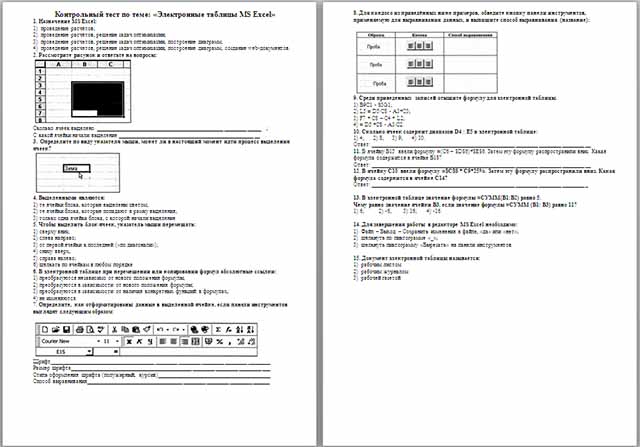
 ;
;







